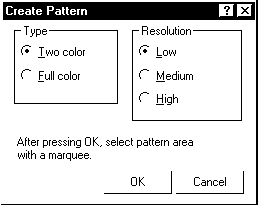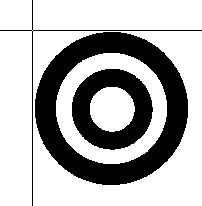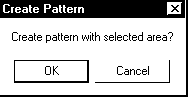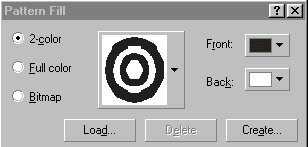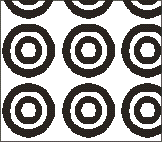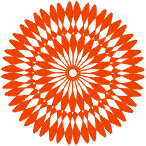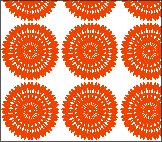Все о CorelDRAW |
| 16 |
Создаем образцы двухцветных и полноцветных заливок | Уроки CorelDRAW от insidegraphics.com | ||||||||||||||||||||||||||||||||||||||||||||
| Школа дизайнера |
Программа: Corel DRAW 9.0
1. Откройте Corel DRAW. Создайте какой-либо дизайн, который в дальнейшем будете использовать для двухцветных заливок (Two Color Pattern). Используйте черный и белый цвета. 2. Tools > Create > Pattern Выведется диалоговое окно. Отметьте Two Color. Жмите OK.
3. На экране появится курсор из двух скрещенных линий, поместите курсор и обведите вокруг объекта, как показано на рисунке ниже.
4. Жмите OK в диалоговом окне.
5. Нарисуйте прямоугольник или любой другой простой объект, оставьте его выделенным. Это простой тест для проверки правильно создана заливка или неправильно. 6. Выберите инструмент Fill Tool и Pattern Fill Dialog. Выберите 2-Color , найдите заливку, которую только что создали, выберите ее.
7. Жмите OK.
8. Для полноцветных заливок (full color pattern) процедура немного отличается. 9. Создайте дизайн для full color pattern используя произвольные цвета.
10. Следуйте пунктам 2 - 4 11. Образец полноцветной заливки будет сохранена в папке 'Pattern' программы Corel DRAW. Будет отображено диалоговое окно для сохранения образца, дайте ему название и сохраните. 12. Следуйте пунктам 5 - 7
|
Самоучитель CorelDRAW 12 Навигация по разделам: Первое знакомство с CorelDRAW Работа с объектами Параметры заливок Преобразование формы объектов Специальные эффекты Работа с текстом Работа с растровыми изображениями • Уроки от insidegraphics.com Уроки от Corel.com
|
|||||||||||||||||||||||||||||||||||||||||||
| На главную | top |